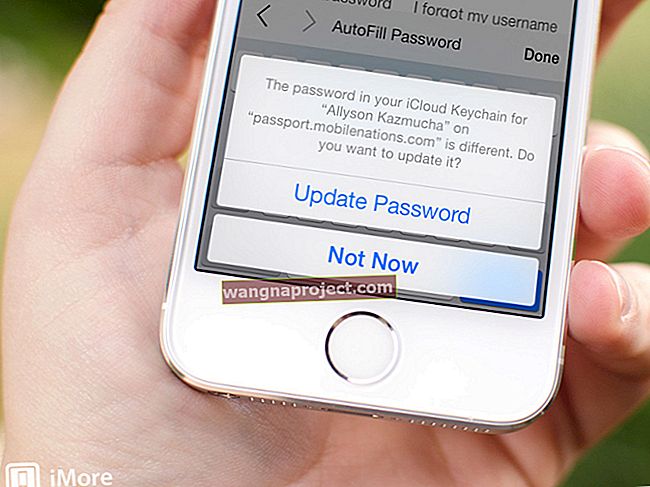Независимо дали търсите минимален външен вид или просто искате да видите ясно красивия си тапет, лесно е да създадете празен начален екран на вашия iPhone или iPad. Следвайте стъпките по-долу, за да научите как да го направите.
Не се притеснявайте, няма да загубите никакви приложения, като създадете празен начален екран на вашето устройство. Вместо това всичко просто се премества на втория начален екран.
Как да поправите празен начален екран на вашия iPhone или iPad
Може да сте попаднали на тази страница поради проблем с началния екран на вашия iPhone или iPad. Ако случаят е такъв, разгледайте другата ни статия, за да разберете как да поправите черен или празен начален екран на вашия iPhone или iPad.
Този проблем често възниква след актуализация на iOS. Така че може да успеете да го поправите, като свържете устройството си с компютър и преинсталирате софтуера. Ако четенето не е вашето нещо, можете също да гледате нашето видео за отстраняване на неизправности, където ние обясняваме какво да правим, ако вашият iPhone или iPad не се включи.
Ако сте тук, защото искате да създадете празен начален екран, просто продължете да четете.
Как да създадете празен начален екран на вашия iPhone или iPad
Всичко, което трябва да направите, за да създадете празен начален екран, е да преместите всяко приложение на втория екран или по-късно. Това трябва да работи на iPhone, iPad или iPod touch, работещи с почти всяка версия на iOS или iPadOS.
Докоснете и задръжте приложение и изберете Редактиране на началния екран от менюто за действие, което се показва. Когато всяко приложение започне да размества, плъзнете ги един по един до десния край на екрана, за да ги преместите на следващия начален екран.
 Отворете менюто за бързо действие, за да редактирате началния си екран.
Отворете менюто за бързо действие, за да редактирате началния си екран.
За да преместите няколко приложения едновременно, докоснете и задръжте, за да започнете да премествате едно приложение, след което използвайте втори пръст, за да докоснете други приложения. Докато го правите, се появява брояч, който показва колко приложения държите наведнъж. Когато вдигнете първия си пръст от екрана, всички приложения попадат на новото местоположение.
 Броячът ви казва колко приложения премествате наведнъж.
Броячът ви казва колко приложения премествате наведнъж.
След като преместите всичките си приложения на втори екран, първият ви начален екран трябва да е напълно празен. Можете да се възхищавате на вашия тапет в неговата безпрепятствена красота и просто да преминете към следващия екран, когато искате да намерите приложение.
Вашият iPhone или iPad трябва по подразбиране да използват този празен начален екран, когато плъзнете нагоре от долната част на екрана или щракнете върху бутона Начало.
Създайте празни пространства на началния екран на вашия iPhone или iPad
Горният метод трябва да създаде празен начален екран в повечето версии на iPadOS или iOS. IOS 11 и 12 обаче са известни с това, че автоматично премахват празните начални екрани, след като ги създадете.
Ако това се случи, вместо това можете да използвате уебсайтовете по-долу, за да създадете празни пространства на началния екран.
Тези пространства действат като невидими приложения. Това означава, че можете да създадете едно празно място в горния ляв ъгъл на началния екран, така че да изглежда празно, но не е така.
Можете също да използвате празни пространства, за да персонализирате оформлението на приложението на вашия екран. Ако искате пропуски между вашите приложения, създайте празно място и го поставете между тях.
За да създадете празни пространства на началния екран на вашия iPhone или iPad:
- Отидете в Настройки> Тапет> Изберете нов тапет . Изберете тапета, който искате да използвате, но не забравяйте да го настроите на Still, като деактивирате опцията Live Photos, ако има такава.
- След това отидете в Настройки> Достъпност> Движение и включете опцията за намаляване на движението .
- Върнете се на началния екран, след това докоснете и задръжте приложение и изберете Редактиране на началния екран .
- Продължавайте да плъзгате наляво, докато стигнете до празен начален екран, след което натиснете страничния бутон с бутона за увеличаване на звука, за да направите екранна снимка. Ако вашият iPhone или iPad има бутон Home, вместо това натиснете страничния бутон с бутона Home .
- И накрая, посетете един от следните два уебсайта с помощта на Safari и следвайте инструкциите на този сайт, за да създадете празни икони за началния екран:
 Посетете уебсайта от вашия iPhone, за да създадете празни пространства на началния екран.
Посетете уебсайта от вашия iPhone, за да създадете празни пространства на началния екран.
Как да премахнете празен начален екран
Премахването на празен начален екран понякога отнема повече време, отколкото сте отделили за създаването му. Процесът включва редактиране на оформлението на приложението ви, за да преместите всяко приложение напред с един екран отново, което може да е голяма задача, ако имате много приложения.
За щастие има много по-лесна алтернатива за потребителите на iOS 14.
С тази актуализация Apple направи възможно скриването на цели начални екрани. Така че всичко, което трябва да направите, е да скриете празния си начален екран, вместо да променяте оформлението на приложението си.
За да направите това, докоснете и задръжте празно място на началния екран, за да влезете в режим Джигъл. След това докоснете точките от началния екран в долната част на екрана, за да видите всичките си начални екрани. Накрая докоснете празния начален екран, за да го изключите и скриете от погледа.
 Премахнете отметката от празния екран, за да го скриете.
Премахнете отметката от празния екран, за да го скриете.
Можете да се върнете на тази страница по всяко време, за да покажете празния си начален екран, ако в бъдеще промените решението си отново.
Върнете се към оформлението на началния екран по подразбиране
Ако сте объркали началния екран или не харесвате празния външен вид, много лесно е да върнете оформлението си обратно към фабричните настройки за ново начало.
Това не изтрива нито едно от вашите приложения. Всичко, което прави, е да промени реда на вашите приложения до този, който е бил, когато за първи път сте получили своя iPhone или iPad. Всички приложения на трети страни се показват по азбучен ред от третия начален екран нататък.
Това е и друг бърз начин за премахване на празните начални екрани от вашия iPhone или iPad, ако не използвате iOS 14.
За да нулирате оформлението на началния екран, отидете в Настройки> Общи> Нулиране . Изберете Нулиране на оформлението на началния екран и потвърдете, че искате да нулирате началния екран .
 Изберете да нулирате оформлението на началния екран от Настройки.
Изберете да нулирате оформлението на началния екран от Настройки.
Живите тапети не работят на началния екран
Добавянето на тапет на живо към вашия iPhone или iPad е чудесен начин да добавите малко движение към заключения екран. Но за съжаление живите тапети все още не се движат на началния ви екран, дори и да е напълно празен.
Има много потенциални причини тапетите на живо да не работят на вашия iPhone. Но Apple никога не е проектирал живи тапети за преместване на началния екран.
Това означава, че вместо това ще трябва да се наслаждавате на неподвижни тапети на празния си начален екран.